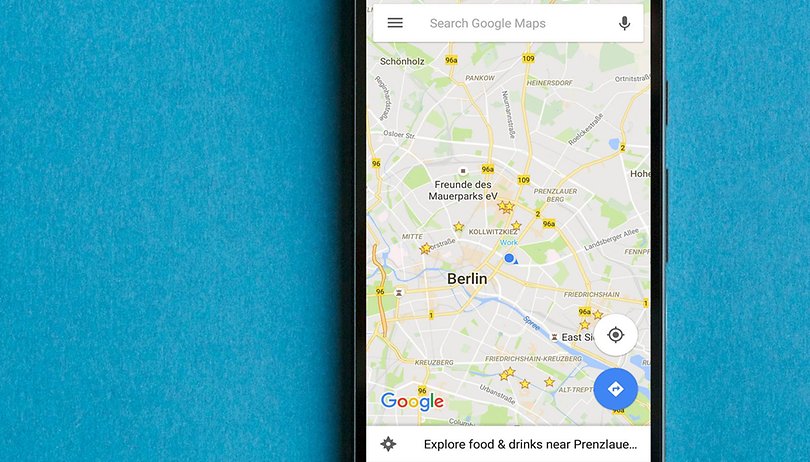
Dengan senarai petua dan helah kegemaran kami ini, anda akan dapat melakukan lebih daripada sekadar pergi dari A ke B dengan Peta Google. Dapatkan lebih banyak daripada apl penting ini dan anda akan menambah baik segala-galanya daripada perjalanan harian anda ke rancangan perjalanan globetrotting anda. Semak petua kami di bawah!
Petua dan petua Peta Google
Cari tempat popular di bandar
Mungkin anda perasan kawasan yang diserlahkan kuning air/oren terang dalam Peta Google – tetapi adakah anda tahu untuk apa ia sebenarnya? Mudah! Mereka menunjukkan kawasan popular di bandar (kawasan yang mempunyai kepekatan orang yang tinggi). Dalam kebanyakan kes, kawasan ini dihuni dengan bar, restoran dan kedai. Ini membantu anda menapis dengan mudah kawasan yang mungkin menarik untuk dilihat. Jangan lupa untuk menyemak masa menunggu restoran menggunakan Peta Google di kawasan popular ini juga!
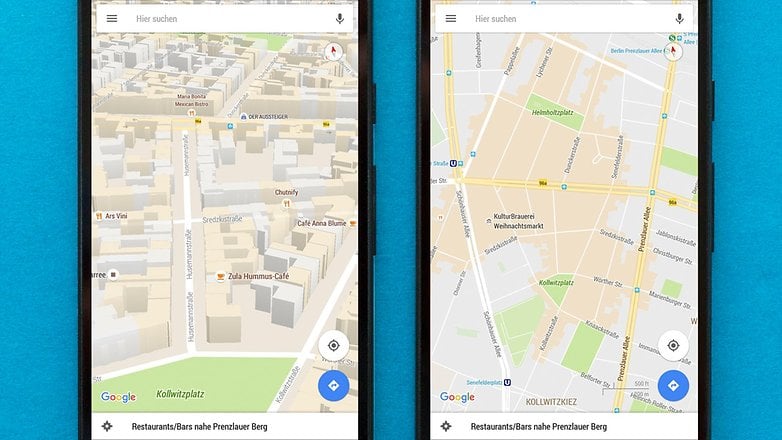
Kawasan beige dalam Peta Google bermakna terdapat banyak perkara yang berlaku di sana / © NextPit
Menjadi pemandu tempatan
Peta Google menunjukkan kepada anda waktu buka, ulasan dan foto banyak kedai dan restoran. Ini bukan sahaja entri rasmi daripada pemilik kedai dan restoran, tetapi entri daripada pelbagai pengguna Peta Google. Google bergantung pada bantuan ramai sukarelawan dan mencipta program Jurupandu Tempatan untuk menggalakkan dan memberi ganjaran kepada pengguna yang menyumbang.
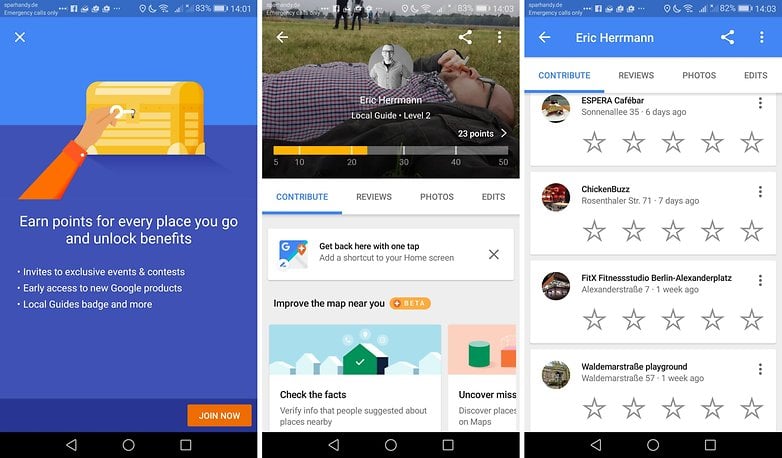
Nilaikan kedai dan restoran di kawasan anda / © NextPit
Terokai garis masa anda
Jika anda mendayakan perkhidmatan lokasi dan menggunakan Peta Google, Google akan mengetahui hampir semua pergerakan anda baru-baru ini. Jika anda ingin menjejaki jejak langkah anda, lihat ciri “Teroka garis masa anda” yang menunjukkan tempat anda pernah pergi dan foto yang anda ambil di lokasi tersebut (jika anda telah menanda geotagnya dan memuat naiknya ke Google Photos ).
Data terkumpul daripada profil pergerakan anda (yang perlu diaktifkan – dalam kebanyakan kes, ini dilakukan semasa menyediakan telefon anda) serta data geotag daripada foto anda. Ciri yang sedikit menyeramkan daripada Google, tetapi cukup berguna.
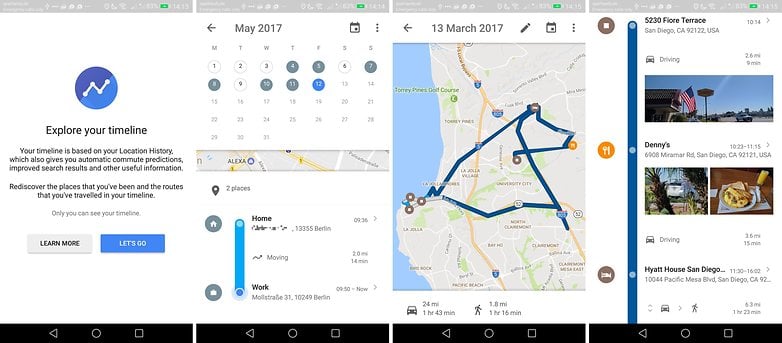
Jejaki tempat anda pernah pergi dengan Peta Google / © NextPit
Mencipta/Berkongsi/Mengimport senarai lokasi
Ada rakan yang mencari beberapa petua perjalanan? Jika anda berasa membantu, anda boleh membuat senarai dengan mudah dalam Peta Google dan mengongsinya terus ke dalamnya. Anda boleh melakukan ini dengan pergi ke Tempat Saya > Disimpan > Baharu. Anda kemudian boleh menandai lokasi pada peta satu demi satu dan menambahkannya ke dalam senarai anda. Apabila anda selesai, anda boleh menghantar pautan ke senarai kepada rakan anda.
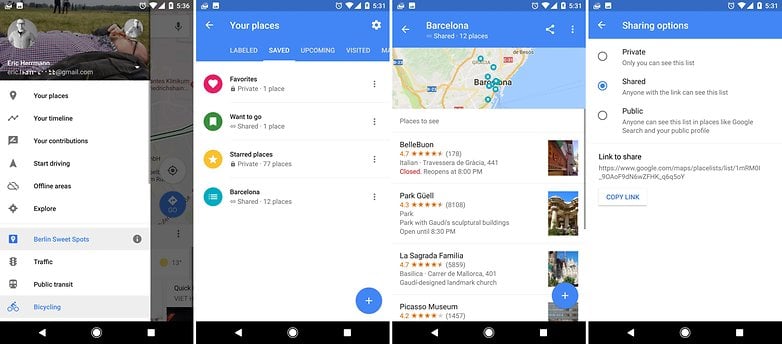
Kongsi lokasi dengan orang lain / © NextPit
Pilih cara pengangkutan anda
Peta Google mempunyai empat mod pengangkutan yang berbeza, yang boleh anda akses dengan mengetik ikon di bahagian bawah sebelah kanan skrin. Imejnya bergantung pada apa yang dipilih pada masa ini: jika ia ditetapkan untuk memandu, anda akan melihat ikon kereta, jika ia adalah pengangkutan awam, anda akan melihat kereta api, jika pengangkutan peribadinya anda akan melihat teksi, jika ia berjalan kaki anda’ Akan berjumpa seseorang, dan jika ia berbasikal, anda akan melihat penunggang basikal. Sebaik sahaja anda mengetik ikon anda boleh menukar mod dengan mengetik ikon yang sesuai di bahagian atas skrin.
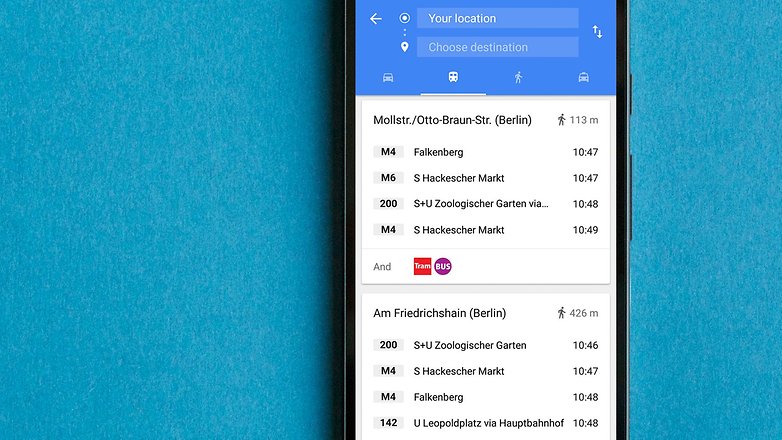
Pengangkutan persendirian ialah mod pengangkutan terkini yang dipaparkan dalam Peta Google. / © NextPit
Tetapkan pilihan laluan
Pada skrin yang menunjukkan pelbagai jenis pengangkutan (kereta, berjalan kaki, dsb.), mengetik Pilihan membolehkan anda menetapkan kriteria tambahan seperti mengelak jalan tol, jenis pengangkutan awam pilihan anda (bas, kereta api, dll.) dan sama ada anda tidak mengapa dengan banyak pemindahan bas atau kereta api yang berbeza.
Semak jadual pengangkutan awam
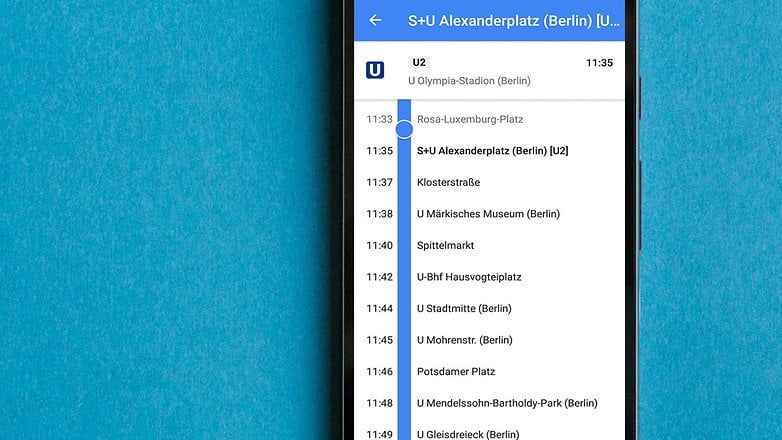
Satu lagi ciri kegemaran: jika anda melakukan perjalanan dengan pengangkutan awam, Peta Google menunjukkan kepada anda masa ketibaan dan berlepas untuk pelbagai bentuk pengangkutan yang tersedia serta masa untuk sebarang pemindahan.
Simpan data dengan mod Wi-Fi sahaja
Kini anda boleh memuat turun peta untuk kegunaan luar talian, ciri baharu ini sangat berguna untuk mereka yang melakukan banyak perjalanan atau mula kehabisan data mudah alih sebelum akhir bulan.
Tekan pada menu hamburger, buka Tetapan dan pilihan kedua (jika anda menggunakan Peta Google versi 9.32 atau lebih tinggi) akan membaca Wi-Fi sahaja. Togol suis untuk memastikan Peta Google hanya berfungsi apabila anda menggunakan Wi-Fi, atau sebaliknya bergantung pada kawasan luar talian anda yang dimuat turun.
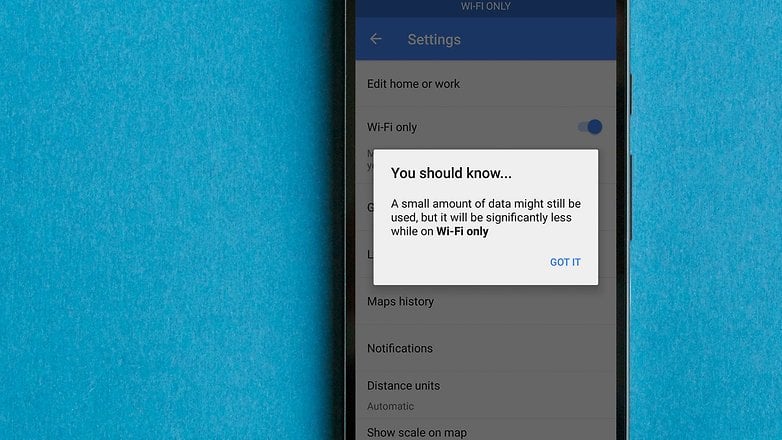
Menggunakan Wi-Fi sahaja boleh menjimatkan banyak data. / © NextPit
Simpan kawasan Luar Talian
Jika anda akan berada jauh dari isyarat data – atau merayau di negara yang memerlukan kos yang tinggi untuk mengaksesnya – anda boleh menyimpan peta untuk kegunaan luar talian, sama ada kejiranan, bandar atau negeri. Hanya tekan menu hamburger di bahagian atas sebelah kiri, ketik pada kawasan Luar Talian dan tekan butang tambah di bahagian bawah skrin untuk menambah kawasan baharu.
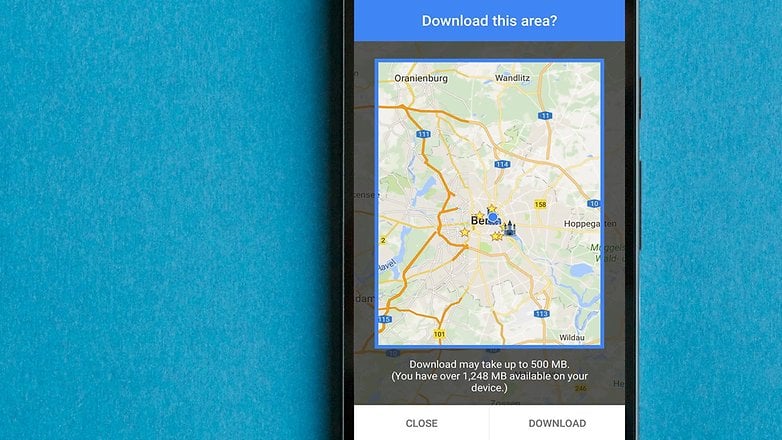
Kongsi lokasi semasa anda
Peta Google mempunyai ciri kecil yang sangat bagus yang disepadukan yang membolehkan anda berkongsi lokasi anda dengan rakan atau pun dengan kumpulan. Jika anda merancang untuk bertemu di suatu tempat, atau jika anda sedang dalam lawatan dan ingin memberitahu rakan dan keluarga di mana anda berada, ini adalah alat kecil yang hebat. Untuk berkongsi lokasi anda, anda hanya perlu pergi ke menu Peta Google > Kongsi lokasi, dan kemudian pilih sama ada anda mahu berkongsinya untuk tempoh masa yang ditetapkan atau sehingga anda menyahaktifkan ciri tersebut. Anda kemudian boleh memilih kenalan yang ingin anda kongsikan lokasi anda.
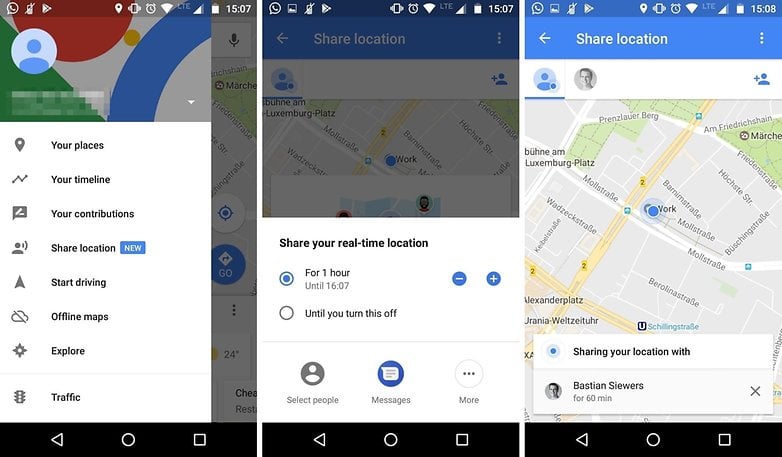
Kongsi lokasi semasa anda dengan rakan. / © NextPit
Kongsi lokasi atau arah
Berkongsi lokasi berfungsi dengan menekan pada tempat menarik pada peta, kemudian tiga titik di penjuru kanan sebelah atas, kemudian Kongsi, membolehkan anda berkongsi melalui Bluetooth, melalui e-mel, ke Google Drive…
Anda juga boleh berkongsi arah. Untuk melakukan ini, tetapkan titik mula dan destinasi yang anda inginkan, pilih mod pengangkutan anda dan kemudian tekan trio titik di penjuru kanan sebelah atas sebelum memukul Kongsi arah. Penerima arahan yang dikongsi akan melihat ringkasan arahan serta pautan. Apabila pautan diklik, mereka akan dapat membuka arah dalam Peta Google supaya mereka boleh memulakan perjalanan mereka. Anda juga boleh membuka arah dalam aplikasi peta lain seperti Waze, atau melihatnya dalam talian.
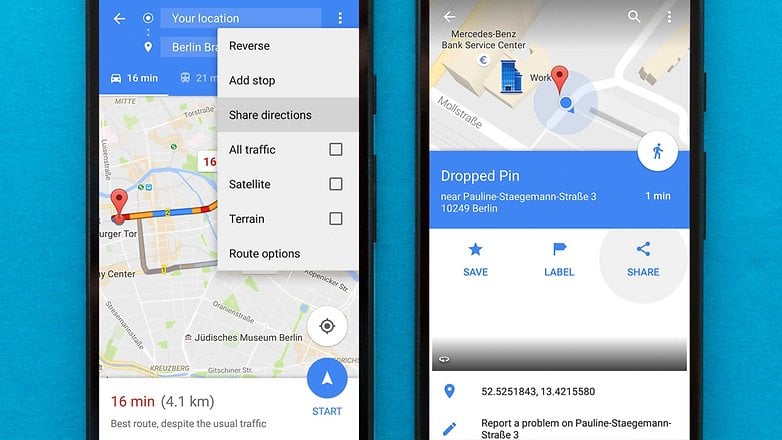
Anda boleh berkongsi lokasi atau arah tertentu dengan mudah. / © NextPit
Simpan alamat penting
Dalam apl ketik pada Menu > Tempat Anda dan tekan pada Rumah atau Tempat Kerja untuk menyimpan alamat. Ini mempercepatkan proses mendapatkan arah, dan ia juga membantu menyalurkan minda Google Now yang ingin tahu dan kad pengangkutannya.
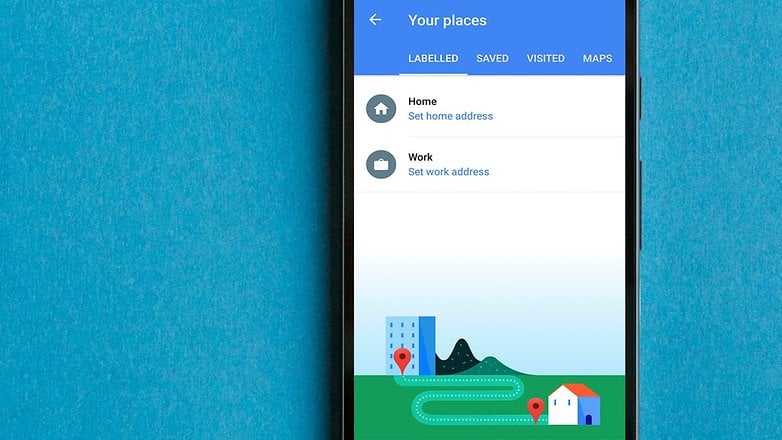
Gunakan pelekat dan label untuk membantu anda mencari dan mengingati
Anda boleh menggunakan pelekat untuk menyerlahkan rumah dan tempat kerja anda pada peta. Hanya tekan pada butang menu hamburger, kemudian tempat Anda. Ketik pada trio titik di sebelah kanan rumah atau tempat kerja anda dan kemudian pilih ikon Tukar. Di sini anda akan melihat pelbagai pelekat untuk dipilih.
Untuk tempat yang telah anda bintangkan, anda boleh menambah label untuk mengenal pasti dan mengingati tempat itu dengan lebih mudah. Buka skrin maklumat untuk lokasi dan tekan pada trio titik di bahagian atas sebelah kanan skrin kemudian Tambah label. Di sini, anda boleh memasukkan apa sahaja yang anda suka, sama ada ‘bar’, ‘pandangan menarik’, apa sahaja.
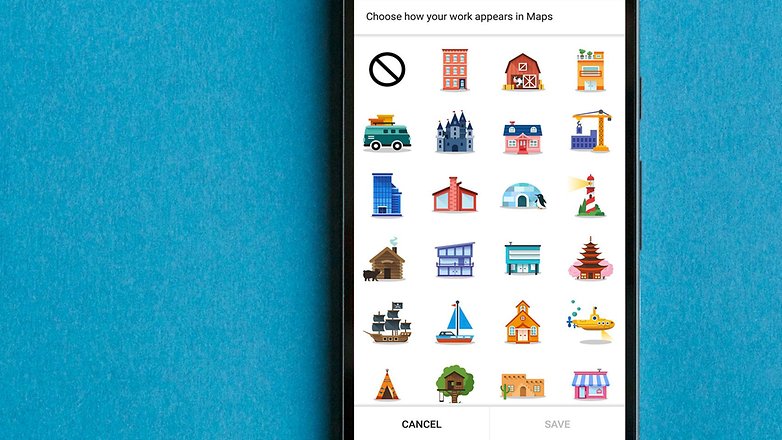
Pelekat menonjol pada peta dan menjadikannya lebih peribadi. / © NextPit
Lihat dalam Street View
Street View tidak hilang dalam apl Peta Google, ia hanya dialihkan sedikit. Untuk melihat Street View, tekan atau cari lokasi. Di atas bar dengan nama dan rating lokasi, akan ada tetingkap kecil segi empat tepat dengan imej dan anak panah bulat. Tekan pada ini untuk memuatkan Street View.
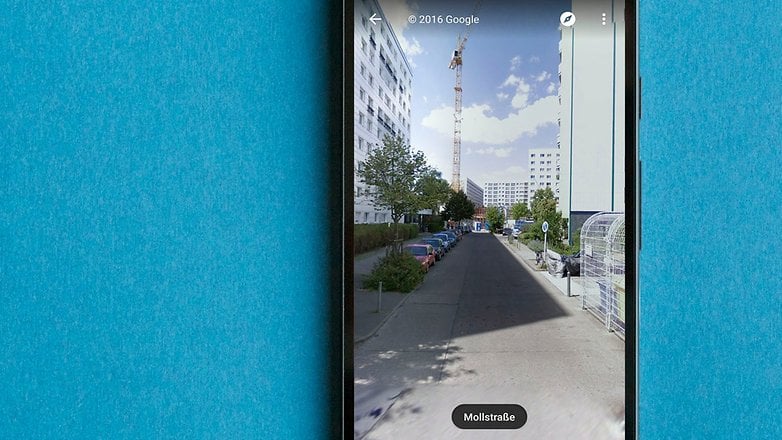
Gunakan gerak isyarat
Anda sudah tahu bahawa anda boleh mengezum masuk dan keluar peta dengan mencubit dan mengezum, tetapi anda juga boleh melakukannya dengan satu digit – yang berguna jika anda memegang bar hendal dengan tangan anda yang lain atau tidak boleh diganggu. menggunakan kedua belah tangan. Ketik dua kali pada skrin tetapi jangan angkat jari atau ibu jari anda selepas ketik kedua. Luncurkan ke atas untuk zum keluar dan slaid ke bawah untuk zum masuk.
Anda juga boleh mencondongkan peta dengan meluncur menggunakan dua jari – ke atas untuk lebih condong, ke bawah untuk kurang – dan memutar peta dengan memusingkan dua jari dalam gerakan bulat. Di kebanyakan kawasan bandar, peta rata akan menjadi model 3D apabila anda mencondongkannya.
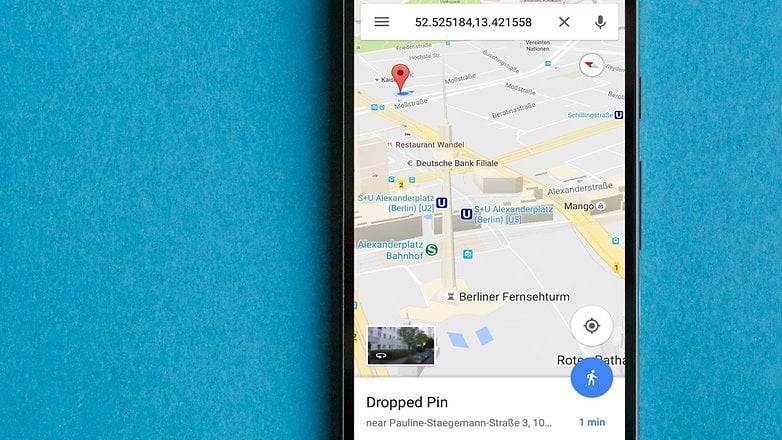
Anda boleh mengawal zum dan condong menggunakan gerak isyarat jari. / © NextPit
Lihat di Google Earth
Ketik pada butang Menu dan pilih Google Earth untuk melihat dunia dalam 3D yang mulia. Seperti Peta, anda boleh menavigasi dengan meleret, mencubit dan mengetik dua kali. Ambil perhatian bahawa anda perlu memuat turun dan memasang apl Google Earth untuk ini berfungsi.
Ketahui laluan mana yang perlu dielakkan
Salah satu perkara kegemaran kami dalam apl Peta Google ialah cara ia boleh memberi kami maklumat trafik langsung. Pengekodan warna menjadikan segala-galanya jelas dengan hijau untuk trafik biasa, kuning apabila keadaan menjadi perlahan dan merah apabila anda benar-benar perlu pergi ke arah yang berbeza atau membenarkan masa tambahan. Jika ia tidak dipaparkan pergi ke Menu > Trafik.
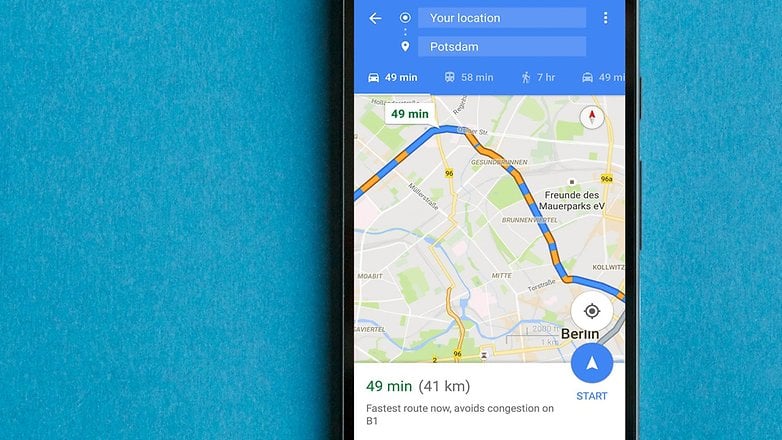
Laluan berkod warna membantu anda menentukan kawasan yang perlu dielakkan. / © NextPit
Tambah lencongan
Apabila anda berada dalam mod navigasi, bergembira dalam perjalanan ke destinasi anda, dan anda tiba-tiba teringat anda perlu makan muffin, anda boleh menambah hentian pit cepat. Hanya tekan pada ikon kaca pembesar dan anda akan melihat beberapa pilihan yang berguna, seperti stesen minyak dan kedai kopi. Anda juga boleh mencari sesuatu yang lebih khusus dengan menekan pada kaca pembesar sekali lagi dan memasukkan pertanyaan carian anda.
Pilihan untuk hentian pit akan muncul di sepanjang laluan anda, bersama-sama dengan tempoh masa lencongan akan ditambah pada perjalanan anda, jadi anda boleh memilih yang paling mudah.
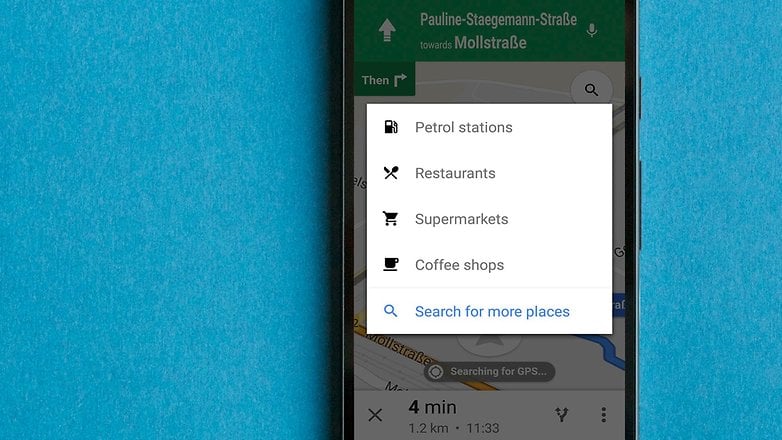
Perlu berhenti untuk gas? Peta Google membantu anda. / © NextPit
Gunakan suara anda
Apabila anda menavigasi, anda boleh mengawal Peta Google dengan suara anda. Hanya ketik ikon mikrofon dan gunakan arahan seperti:
- Hidupkan suara
- Matikan suara
- bisu
- Nyahredam
- Senyap
- Bimbingan Suara Redam
- Tunjukkan / Hidupkan / Paparkan Satelit
- Sembunyikan / Matikan / Kosongkan Satelit
- Tunjukkan / Hidupkan / Paparkan Trafik
- Sembunyikan / Matikan / Kosongkan Trafik
- Tunjukkan laluan alternatif
- Tunjukkan laluan lain
- Bagaimana lagi saya boleh ke sana?
- Giliran seterusnya
- Apa giliran saya seterusnya?
- Bagaimana lagi saya boleh ke sana?
- Apa yang saya lakukan seterusnya?
- Ke mana saya berpaling?
- Di mana saya boleh turun?
- Jalan keluar apa yang saya ambil?
- Berapa lama lagi untuk giliran saya seterusnya?
- Apakah ETA saya?
Kami mendapati bahawa kawalan suara boleh menjadi agak tidak kemas, terutamanya dalam kereta yang bising, jadi mungkin idea yang baik untuk menjeda muzik anda sebelum anda mencuba ini.
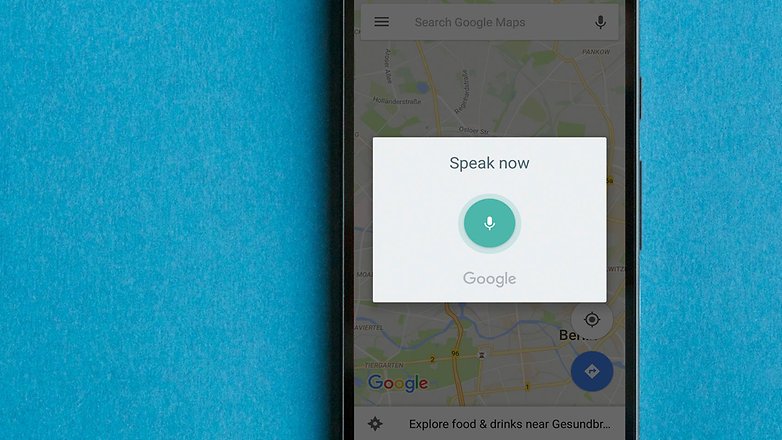
… atau selamanya berdiam diri. / © NextPit
Padamkan sejarah lokasi anda
Jika anda lebih suka tidak menyimpan butiran di mana-mana tempat yang pernah anda kunjungi, anda boleh memadamkan sejarah lokasi anda. Pada peranti anda pergi ke Tetapan > Lokasi > Sejarah Lokasi Google dan gunakan togol untuk memutuskan sama ada anda mahu menghidupkan atau mematikannya, atau lihat ke bahagian bawah skrin dan tekan Padam sejarah lokasi jika anda mahu mengalih keluar semua maklumat yang ada pada Google. pergerakan masa lalu anda.
Tahu lagi petua hebat? Tinggalkan komen dan beritahu kami.
